विषयसूची:
- चरण 1: अपने एडब्ल्यूएस खाते में लॉग इन करें।
- चरण 2: एडब्ल्यूएस आईओटी "चीजें" के साथ शुरुआत करना
- चरण 3: एडब्ल्यूएस आईओटी "चीज" पंजीकृत करना
- चरण 4: प्रमाणपत्र सक्रिय करना
- चरण 5: अपने प्रमाणपत्र में नीति जोड़ना
- चरण 6: एडब्ल्यूएस एसएनएस विषय के लिए प्रारंभिक सेटअप
- चरण 7: Iot-role.trust.json फ़ाइल बनाना
- चरण 8: Iot-policy.json फ़ाइल बनाना
- चरण 9: AWS SNS विषय बनाएं (भाग 1)
- चरण 10: AWS SNS विषय बनाएं (भाग 2)
- चरण 11: AWS SNS विषय बनाएं (भाग 3)
- चरण 12: Amazon S3. पर एक बकेट बनाएं
- चरण 13: AWS नीति बनाएं (भाग 1)
- चरण 14: AWS नीति बनाएं (भाग 2)
- चरण 15: DynamoDB के लिए तालिकाएँ बनाना
- चरण 16: Roomstatus.py
- चरण 17: आरएफआईडी.py
- चरण 18: Server.py
- चरण 19: Telegram.py
- चरण 20: लाइवस्ट्रीम (camera_pi.py)
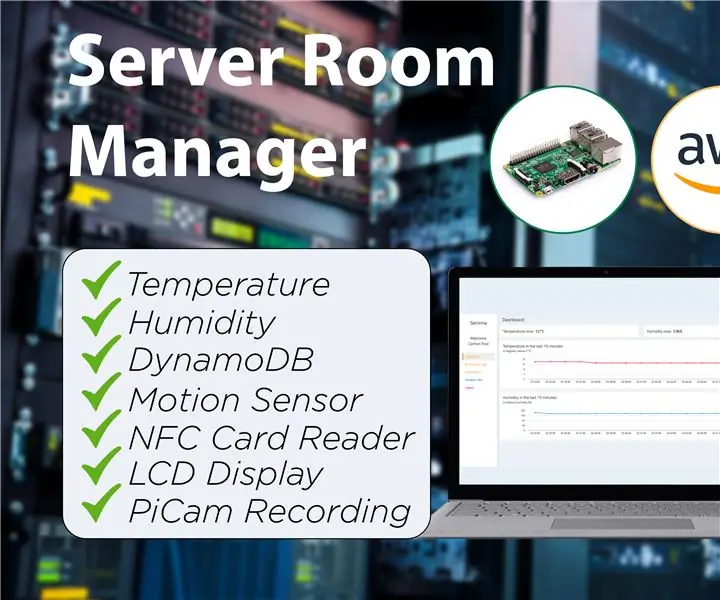
वीडियो: सेरोमा: सर्वर रूम मैनेजर: 20 कदम

2024 लेखक: John Day | [email protected]. अंतिम बार संशोधित: 2024-01-30 09:22
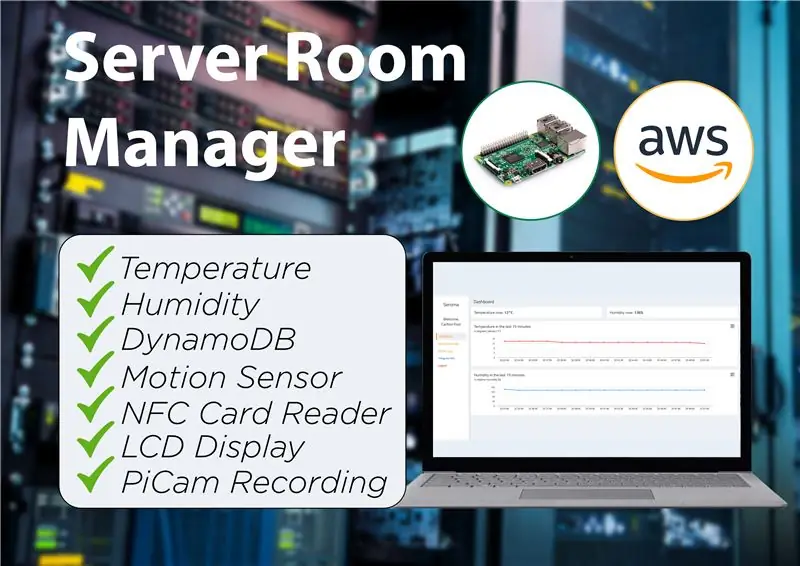
सेरोमा एक ऑल-इन-वन सर्वर रूम मैनेजर है जो उपयोगकर्ताओं को सर्वर की स्थिति (तापमान और आर्द्रता), सर्वर रूम के एक्सेस लॉग की जांच करने के साथ-साथ किसी भी सुरक्षा उल्लंघनों के लिए सर्वर रूम की निगरानी करने की अनुमति देता है।
चरण 1: अपने एडब्ल्यूएस खाते में लॉग इन करें।
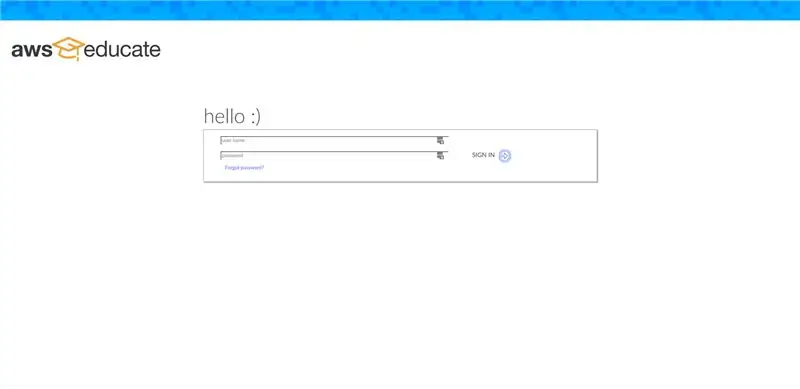
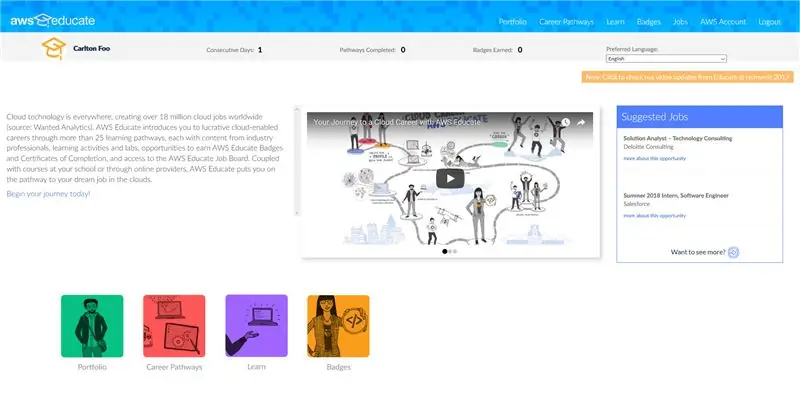
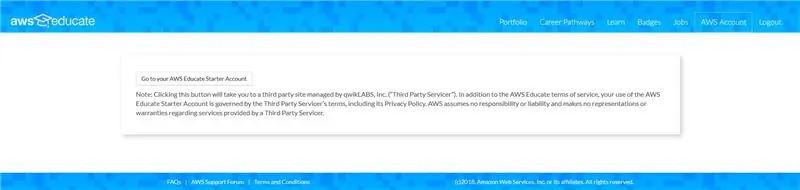
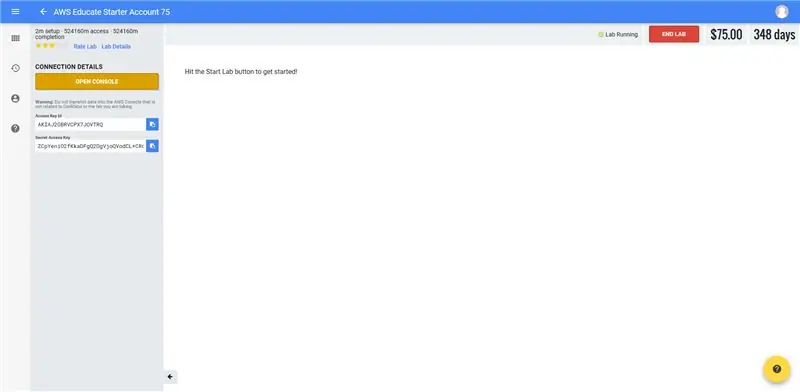
- हमारे लिए, हमने एडब्ल्यूएस शिक्षित छात्र गेटवे के माध्यम से लॉग इन किया क्योंकि हमारे पास छात्र एडब्ल्यूएस खाता है।
- शीर्ष-दाईं ओर नेविगेशन मेनू पर "एडब्ल्यूएस खाता" टैब पर जाएं।
- "अपने एडब्ल्यूएस एजुकेट स्टार्टर अकाउंट पर जाएं" पर क्लिक करें।
- अपने एडब्ल्यूएस प्रबंधन कंसोल तक पहुंचने के लिए कंसोल खोलें।
चरण 2: एडब्ल्यूएस आईओटी "चीजें" के साथ शुरुआत करना
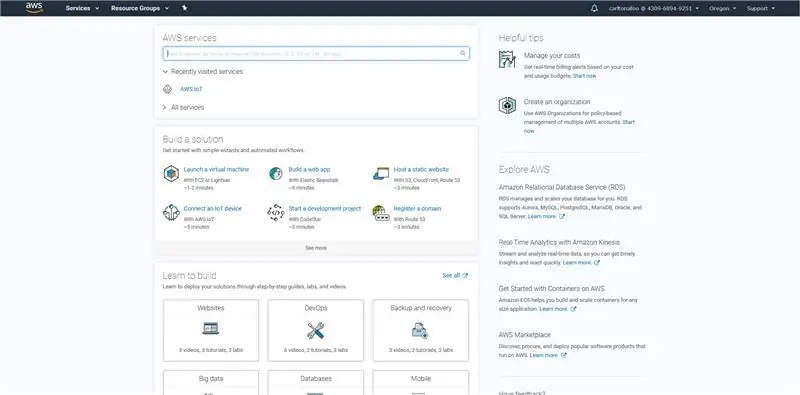
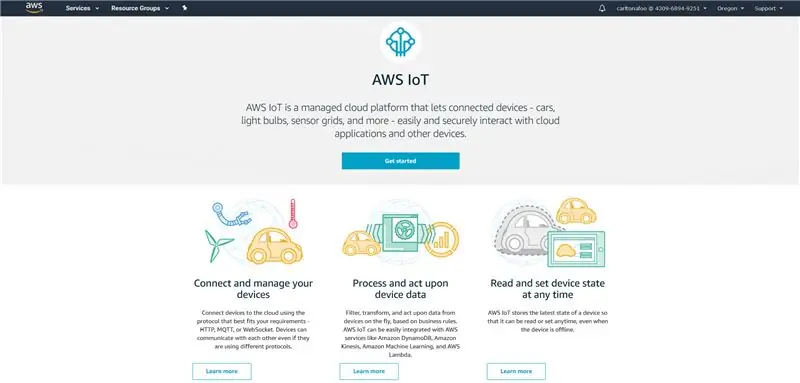
- AWS सेवाओं के खोज बार में "AWS IoT" खोजें।
- एडब्ल्यूएस आईओटी कंसोल डैशबोर्ड पर जाने के लिए "आरंभ करें" पर क्लिक करें जहां आप अपने एडब्ल्यूएस खाते में पंजीकृत सभी आईओटी डिवाइस देख सकते हैं।
चरण 3: एडब्ल्यूएस आईओटी "चीज" पंजीकृत करना
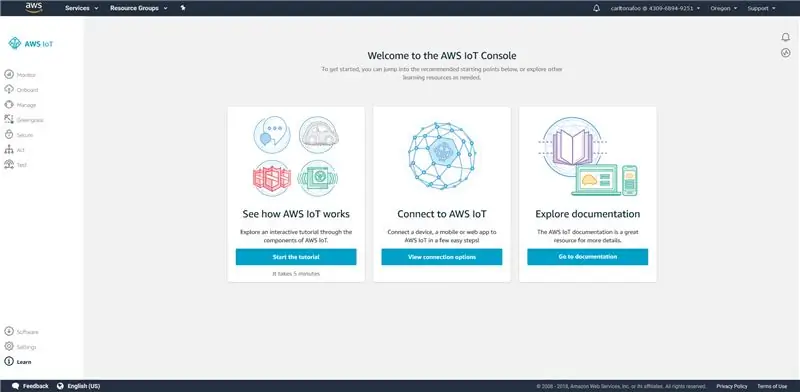
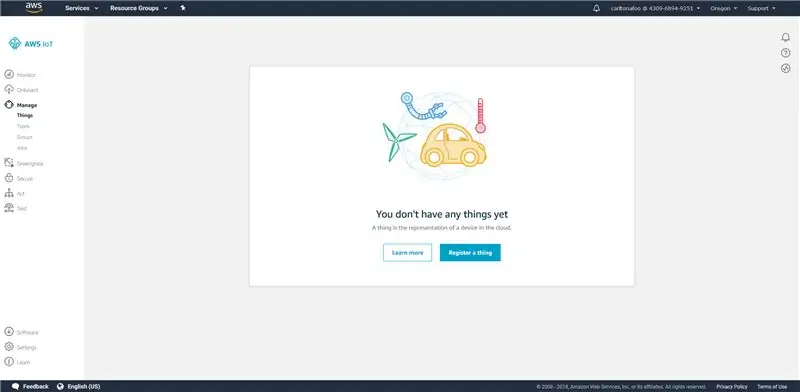
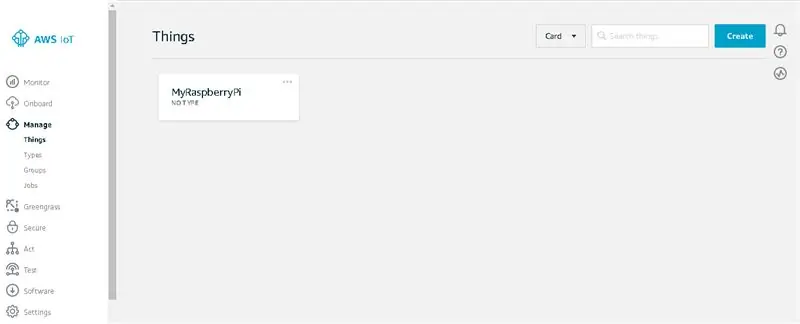
- नेविगेशन बार में, अपने IoT "थिंग्स" को प्रबंधित करने के लिए नेविगेट करें।
- यदि आपके पास अभी तक कुछ नहीं है तो "रजिस्टर ए चीज़" पर क्लिक करें। (यदि आपके पास पहले से कोई चीज़ है तो खोज टैब के बगल में स्क्रीन के शीर्ष दाईं ओर "बनाएँ" बटन पर क्लिक करें।)
- "एक ही चीज़ बनाएं" नामक पहले बटन पर क्लिक करें।
- चीज़ के नाम के रूप में "RaspberryPi" टाइप करें। इस चरण के लिए, "नाम" के अलावा किसी अन्य इनपुट की आवश्यकता नहीं है। इतना करने के बाद नेक्स्ट पर क्लिक करें।
चरण 4: प्रमाणपत्र सक्रिय करना
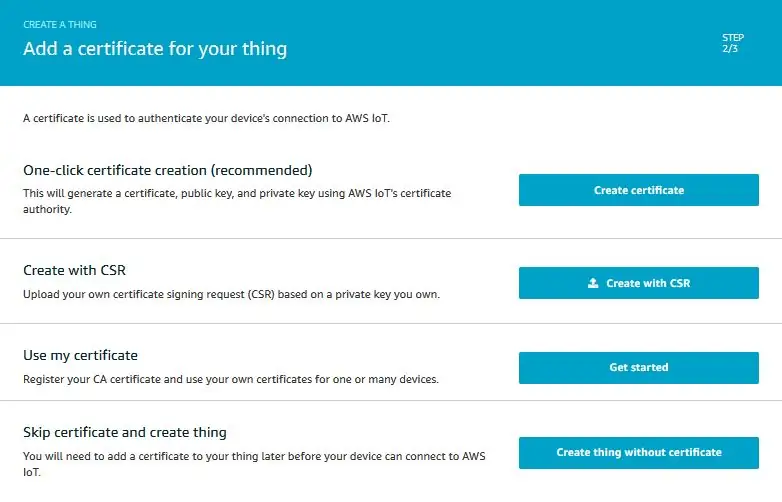
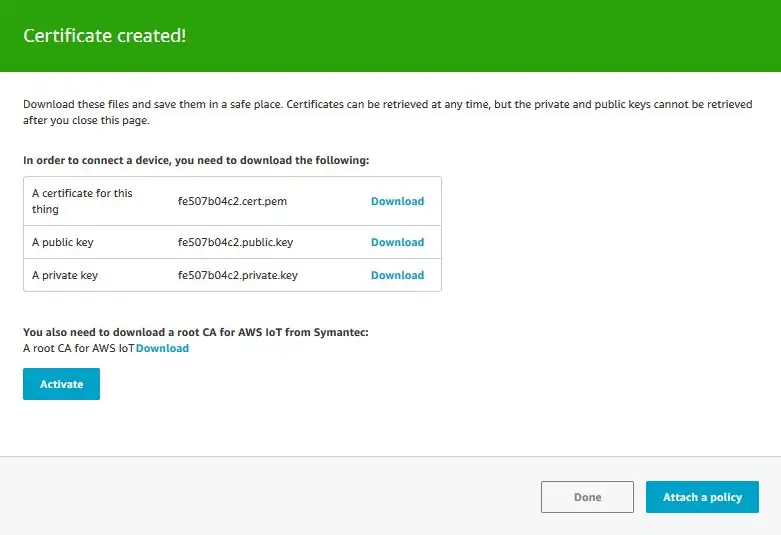
- अगले चरण पर, "प्रमाण पत्र बनाएं" बटन पर क्लिक करें।
- अगले पृष्ठ में 4 डाउनलोड लिंक को एक कार्यशील निर्देशिका या फ़ोल्डर में डाउनलोड और संग्रहीत करें। रूट CA फ़ाइल को सहेजने के लिए, राइट क्लिक करें और इस रूप में सहेजें।
- "सक्रिय करें" पर क्लिक करें और एक सफलता संदेश दिखाई देना चाहिए।
- प्रत्येक फ़ाइल नाम के सामने संख्याओं को हटाकर, और रूट CA फ़ाइल का नाम बदलकर "rootca.pem" करके फ़ाइलों के लिए अनुकूल नामों का उपयोग करें।
- आगे बढ़ने के लिए "एक नीति संलग्न करें" पर क्लिक करें।
चरण 5: अपने प्रमाणपत्र में नीति जोड़ना
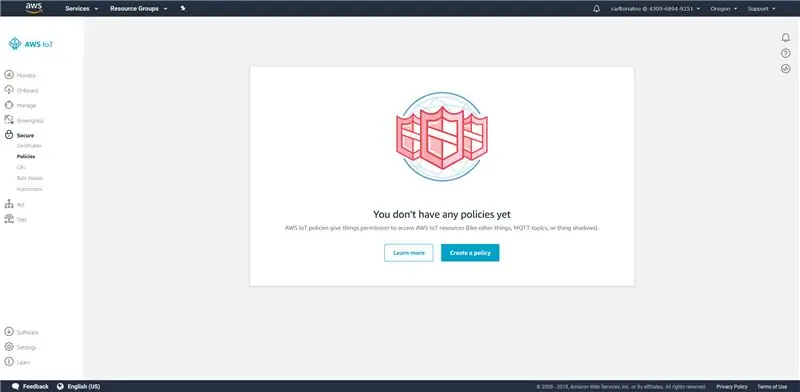
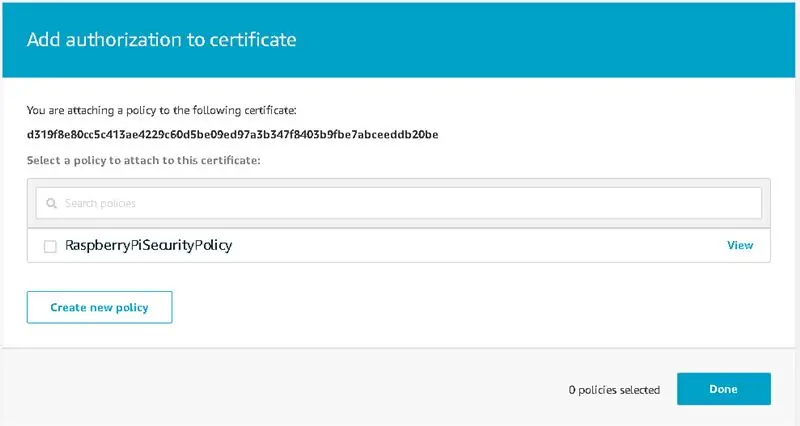
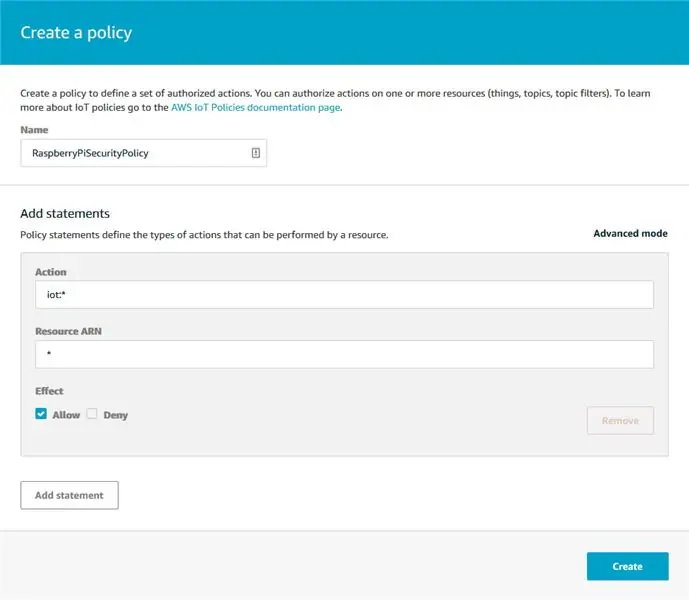
- अगले पृष्ठ पर, यदि आपके पास कोई नीति नहीं है, तो वे आपको "एक नीति बनाएँ" बटन पर एक बनाने के लिए प्रेरित करेंगे।
- यदि आपके पास पहले से कोई मौजूदा नीति है, तो नीचे "नई नीति बनाएं" बटन पर क्लिक करें।
-
पॉलिसी निर्माण फॉर्म में निम्नलिखित जानकारी डालें।
नाम: रास्पबेरीपी सुरक्षा नीति
क्रिया: आईओटी:*
संसाधन एआरएन: *
प्रभाव: अनुमति दें
- आपकी नीति तब "सुरक्षा" के अंतर्गत "नीति" टैब में दिखाई देनी चाहिए।
- इसके बाद, "प्रमाणपत्र" टैब पर जाएं जो "सुरक्षा" के अंतर्गत भी है, और अपनी नीति को आपके द्वारा पहले बनाए गए प्रमाणपत्र के साथ संलग्न करें।
- अगले पेज पर, अपनी पॉलिसी पर क्लिक करें और फिर "अटैच करें" पर क्लिक करें।
- आपके द्वारा बनाई गई चीज़ के विवरण पृष्ठ में, "इंटरैक्ट" टैब के तहत, एक आरईएसटी एपीआई एंडपॉइंट है जिसे कॉपी और सहेजा जाना चाहिए।
- एडब्ल्यूएस के पास अब एक ऐसी चीज होनी चाहिए जो एक पॉलिसी से जुड़ी हो और उसके पास एक प्रमाण पत्र हो।
चरण 6: एडब्ल्यूएस एसएनएस विषय के लिए प्रारंभिक सेटअप
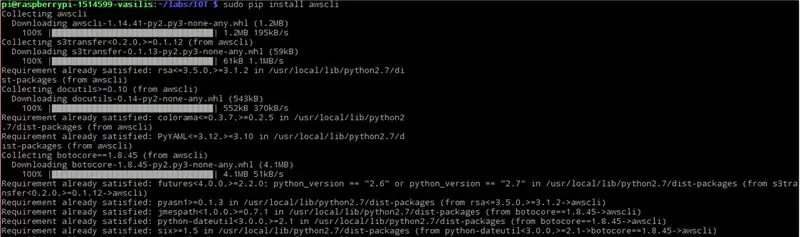
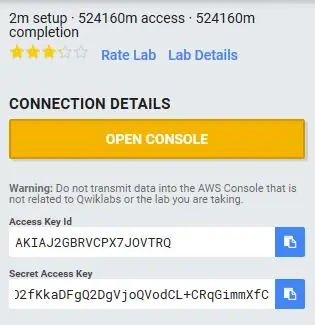
रास्पबेरी पाई में एसएसएच और निम्नलिखित पाइप कमांड का उपयोग करके एडब्ल्यूएस सीएलआई स्थापित करें:
सुडो पाइप स्थापित करें awscli
एडब्ल्यूएस सीएलआई में कमांड पूर्णता सुविधा शामिल है लेकिन यह डिफ़ॉल्ट रूप से स्थापित नहीं है। रास्पबेरी पाई के सीएलआई इंटरफेस पर कमांड पूरा करने की सुविधा स्थापित करने के लिए निम्नलिखित कमांड का उपयोग करें:
पूर्ण -C aws_completer aws
एडब्ल्यूएस सीएलआई को एक्सेस की आईडी, सीक्रेट एक्सेस की, एडब्ल्यूएस रीजन नेम और कमांड आउटपुट फॉर्मेट के साथ कॉन्फ़िगर करें:
एडब्ल्यूएस कॉन्फ़िगर
फिर कंसोल आपको निम्नलिखित जानकारी भरने के लिए संकेत देगा:
pi@raspberrypi:~ $ aws config
एडब्ल्यूएस एक्सेस कुंजी आईडी [कोई नहीं]: "यहां अपने उपयोगकर्ता की पहुंच कुंजी आईडी डालें" एडब्ल्यूएस गुप्त पहुंच कुंजी [कोई नहीं]: "अपने उपयोगकर्ता की गुप्त पहुंच कुंजी यहां रखें" डिफ़ॉल्ट क्षेत्र का नाम [कोई नहीं]: ईयू-सेंट्रल -1 डिफ़ॉल्ट आउटपुट प्रारूप [कोई नहीं]: json pi@raspberrypi:~ $
चरण 7: Iot-role.trust.json फ़ाइल बनाना

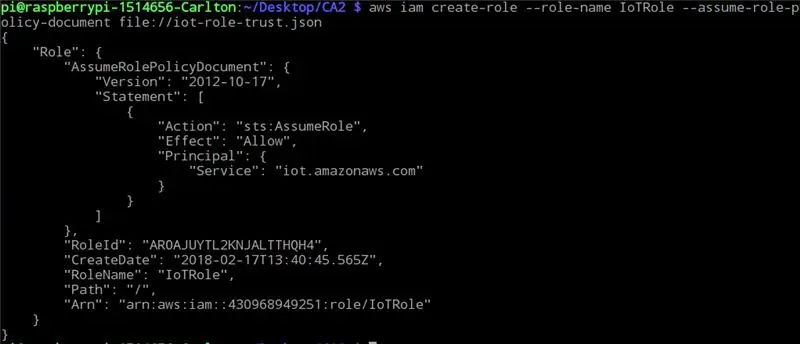
- iot-role.trust.json फ़ाइल नाम के साथ उपरोक्त IAM नीति के साथ एक JSON फ़ाइल बनाएँ।
- निम्नलिखित कमांड का उपयोग करके AWS CLI का उपयोग करके भूमिका बनाएं
aws iam create-role --role-name my-iot-role --assume-role-policy-document file://iot-role-trust.json
चरण 8: Iot-policy.json फ़ाइल बनाना
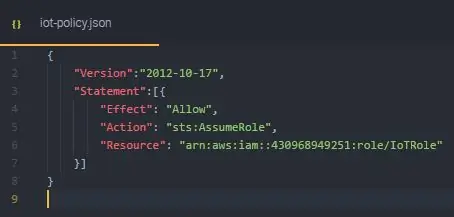

- iot-policy.json फ़ाइल नाम के साथ उपरोक्त नीति के साथ एक JSON फ़ाइल बनाएं।
- निम्नलिखित कमांड का उपयोग करके AWS CLI का उपयोग करके भूमिका नीति बनाएं:
aws iam put-role-policy --role-name IoTRole --policy-name iot-policy --policy-document file://iot-policy.json
चरण 9: AWS SNS विषय बनाएं (भाग 1)
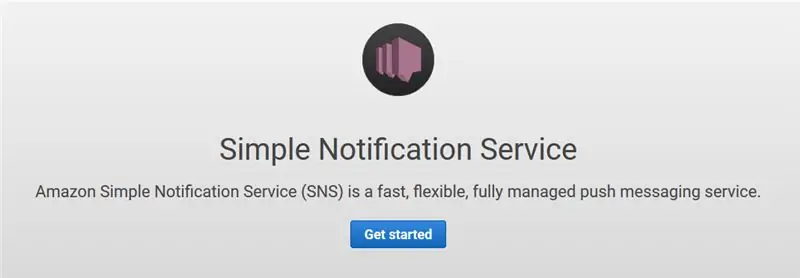
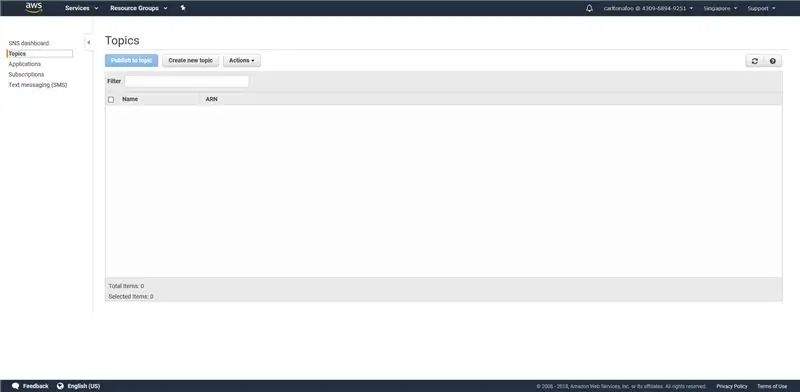
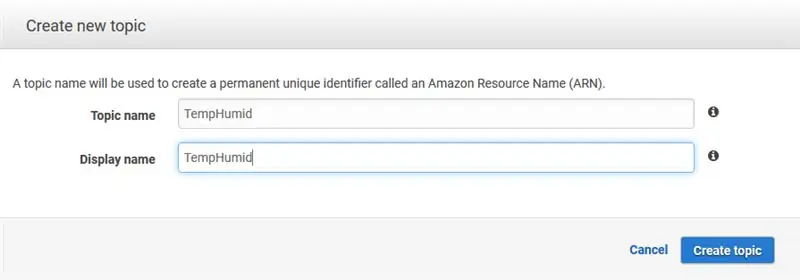
- AWS सेवाओं के खोज बार में, “SNS” सेवा खोजें या https://us-west-2.console.aws.amazon.com/sns/home… पर जाएं।
- चूंकि अब आपके पास कोई विषय नहीं है, इसलिए विषय बनाने के लिए "नया विषय बनाएं" पर क्लिक करें।
- अपने विषय का नाम और प्रदर्शन नाम टाइप करें और "विषय बनाएं" पर क्लिक करें और सभी चरणों के सफल होने पर एक नया विषय दिखाई देगा।
- "कार्रवाइयां" ड्रॉप डाउन बटन और "विषय नीति संपादित करें" पर क्लिक करें।
चरण 10: AWS SNS विषय बनाएं (भाग 2)
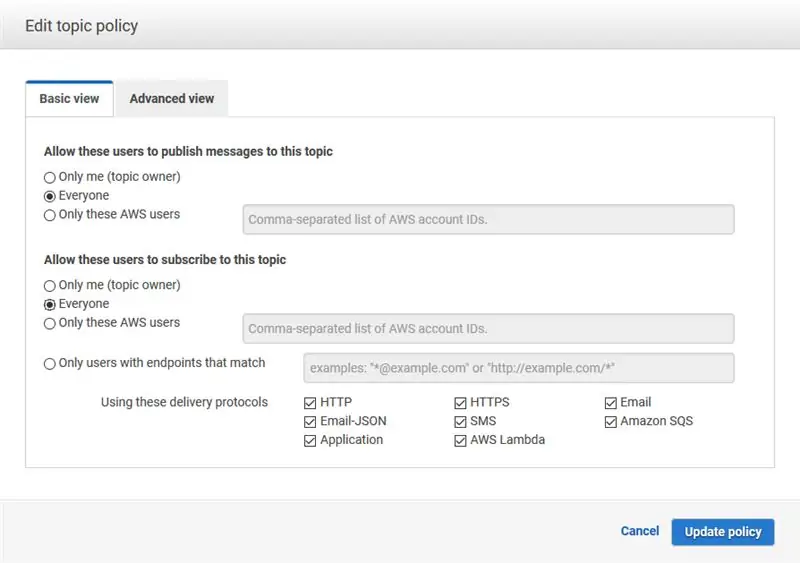
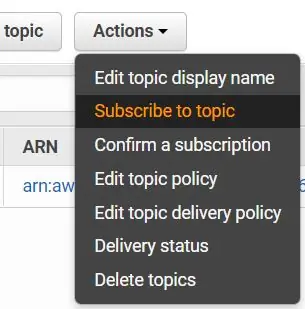
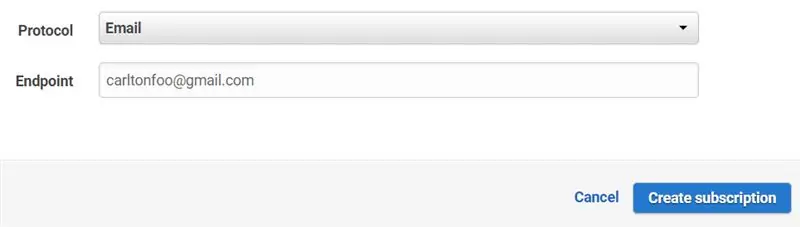
- सभी को प्रकाशित करने और सदस्यता लेने की अनुमति देने के लिए नीति निर्धारित करें, क्योंकि यह एडब्ल्यूएसईएजुकेट खाते की सीमाएं हैं।
- इस विषय पर प्रकाशित अपडेट प्राप्त करने के लिए इस विषय की सदस्यता लें।
-
प्रोटोकॉल को "ईमेल" में बदलें और अंतिम बिंदु पर अपना ईमेल दर्ज करें।
- अपने ईमेल पर जाएं जहां आपने अपना एंडपॉइंट टाइप किया था, विषय की सदस्यता के लिए अपनी ईमेल सदस्यता की पुष्टि करने के लिए पुष्टिकरण लिंक पर क्लिक करें।
- "AWS IoT" सेवाओं पर नेविगेट करें, बाईं ओर नेविगेशन मेनू पर, "अधिनियम" पर क्लिक करें। यह पृष्ठ वह जगह है जहां आपके नियम प्रदर्शित होते हैं और आपके देखने और संपादित करने के लिए उपलब्ध होते हैं। वर्तमान में, आपकी IoT चीज़ के लिए कोई नियम नहीं है, “एक नियम बनाएँ” पर क्लिक करें।
चरण 11: AWS SNS विषय बनाएं (भाग 3)
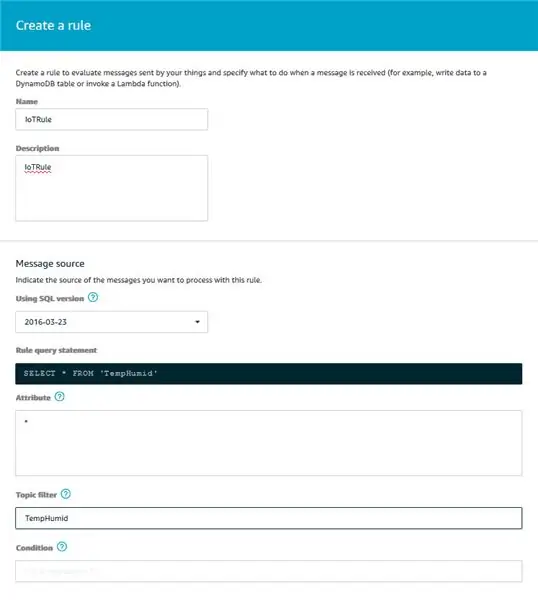

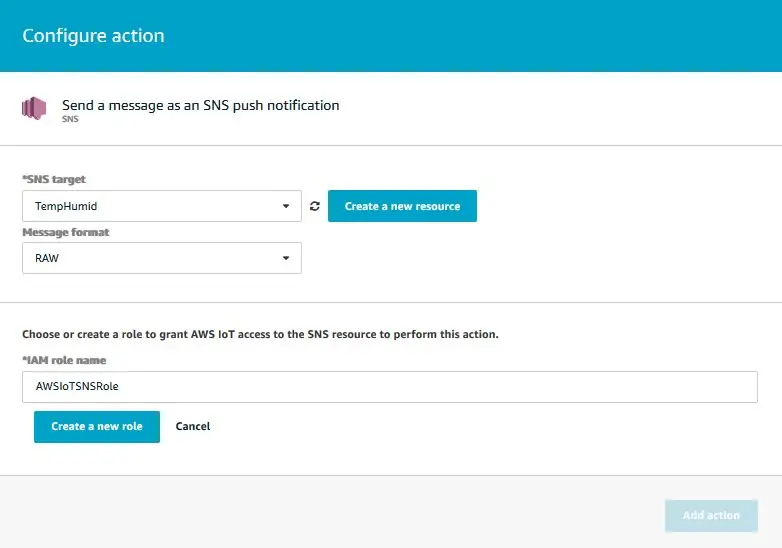
- अपने नियम के लिए नाम फ़ील्ड में एक नाम टाइप करें। विवरण फ़ील्ड में, अपने नियम के लिए विवरण टाइप करें। संदेश स्रोत अनुभाग को जारी रखते हुए, हम "SQL संस्करण का उपयोग करना" अनुभाग में सबसे अद्यतन SQL संस्करण चुनेंगे। विषय से संपूर्ण MQTT संदेश का चयन करने के लिए विशेषता में * टाइप करें, हमारे मामले में हमारा विषय "TempHumid" है।
- फिर अपने नियम के लिए एक "एसएनएस" अधिसूचना कार्रवाई जोड़ें। फिर, "कार्रवाई कॉन्फ़िगर करें" पर क्लिक करें।
- "कॉन्फ़िगर कार्रवाई" पृष्ठ में, एसएनएस विषय चुनें जिसे आपने अभी बनाया है और संदेश प्रारूप को रॉ के रूप में चुनें। उसके बाद, एडब्ल्यूएस सीएलआई का उपयोग करके आपके द्वारा अभी बनाई गई भूमिका चुनें और "कार्रवाई जोड़ें" पर क्लिक करें।
- आपकी कार्रवाई कॉन्फ़िगर की जाएगी और "एक नियम बनाएं" पर वापस आ जाएगी।
- यदि आप नियम संपादित करना चाहते हैं तो संपादित करें पर क्लिक करें।
चरण 12: Amazon S3. पर एक बकेट बनाएं
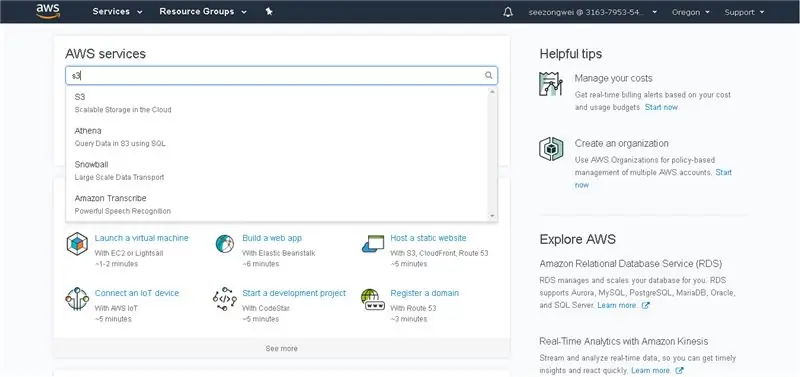
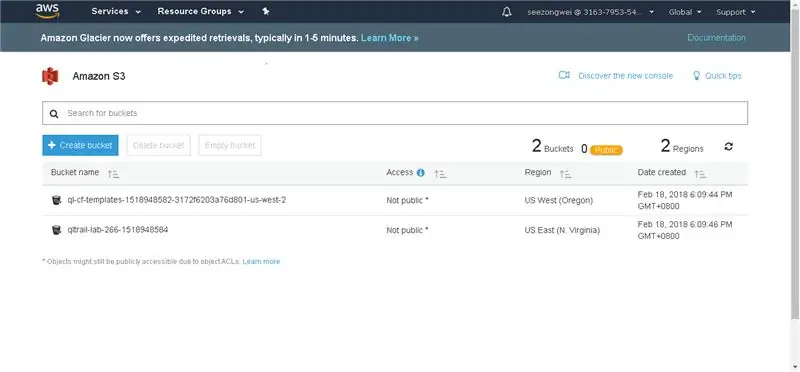
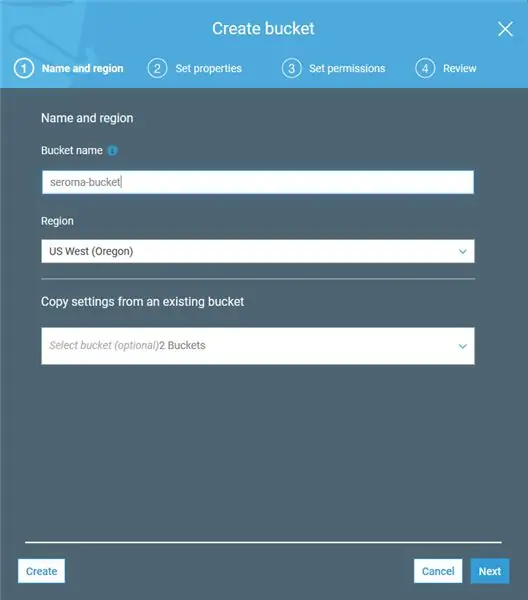
- AWS सर्च बार में S3 खोजें।
- Amazon S3 पेज में, आरंभ करने के लिए "बकेट बनाएं" बटन पर क्लिक करें।
-
निम्नलिखित जानकारी के साथ दिखाई देने वाले पॉप-अप फॉर्म को भरें:
- बकेट का नाम: सेरोमा-बकेट (यह सभी मौजूदा Amazon S3 बकेट में अद्वितीय होना चाहिए)
- क्षेत्र: यूएस वेस्ट (ओरेगन)
- कॉपी सेटिंग्स: (अनदेखा करें)
- चरण 2 से 3 के लिए, बस "अगला" पर क्लिक करके इसे छोड़ दें क्योंकि इसमें कुछ भी बदलने के लिए नहीं है। चरण 4 पर, "बकेट बनाएं" पर क्लिक करें।
- निर्माण के बाद, आपको होम पेज पर अपनी बाल्टी देखनी चाहिए।
चरण 13: AWS नीति बनाएं (भाग 1)
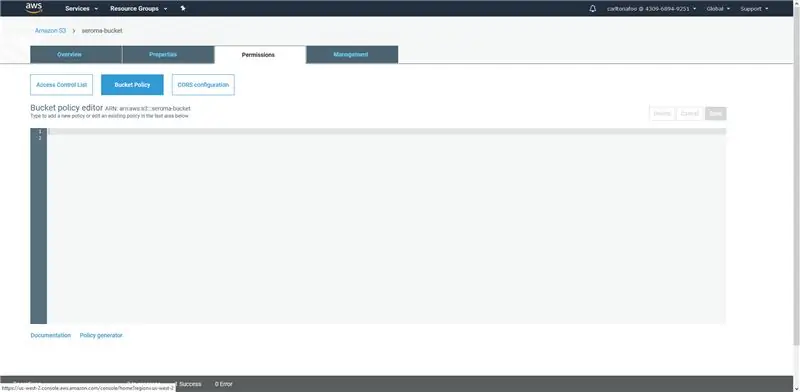
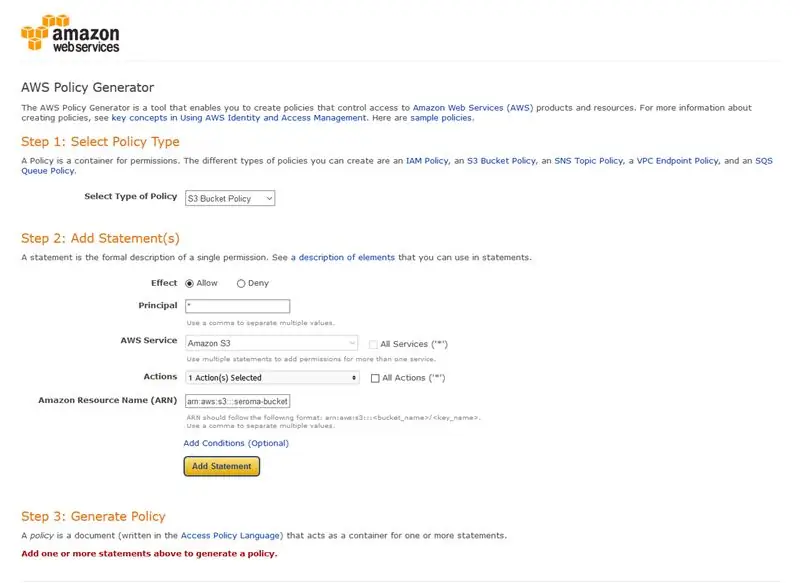
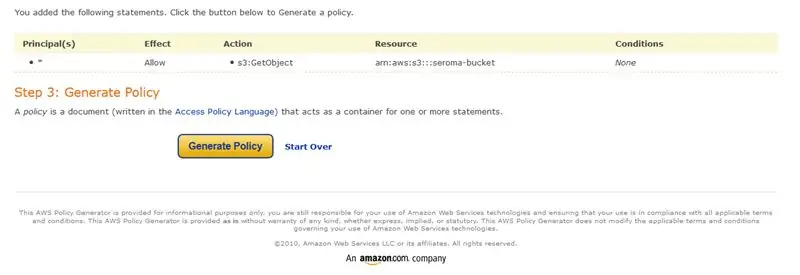
- उपरोक्त पृष्ठ में प्रवेश करने के लिए आपके द्वारा बनाई गई बाल्टी पर क्लिक करें, फिर "अनुमतियाँ" टैब के अंतर्गत "बकेट नीति" पर आगे बढ़ें।
- इसके बाद, अपनी AWS पॉलिसी जेनरेट करने के लिए पेज के निचले भाग में “पॉलिसी जेनरेटर” लिंक पर क्लिक करें।
-
प्रपत्र में, निम्नलिखित मान इनपुट करें:
- पॉलिसी का प्रकार: S3 बकेट पॉलिसी
- प्रभाव: अनुमति दें
- प्रधान: *
- एडब्ल्यूएस सेवा: अमेज़न S3
- क्रियाएँ: GetObject
- Amazon संसाधन नाम (ARN): arn:aws:s3:::seroma-bucket
- जानकारी भरने के बाद Add Statement पर क्लिक करें।
- "नीति तैयार करें" बटन पर क्लिक करें।
चरण 14: AWS नीति बनाएं (भाग 2)
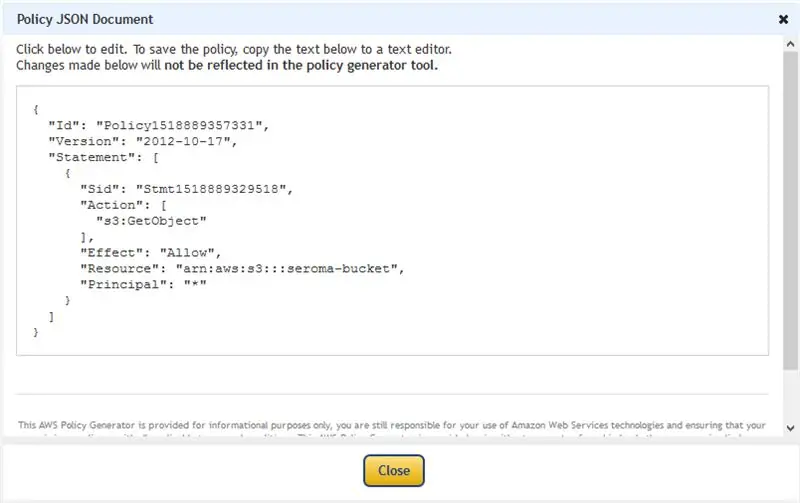
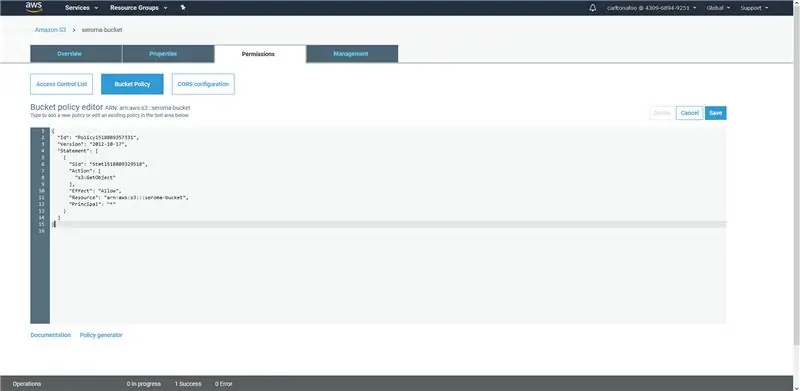
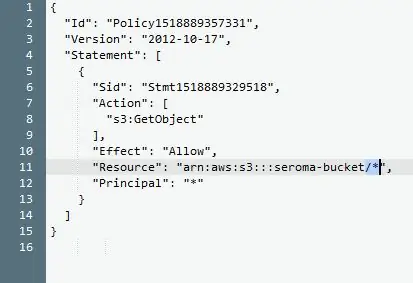
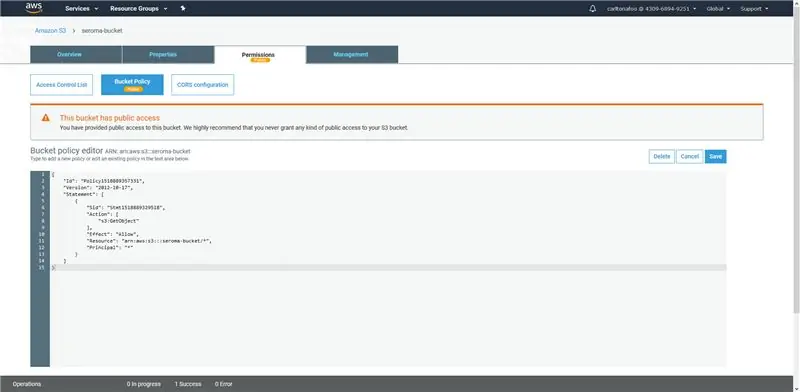
- जेनरेट किए गए कोड को कॉपी करें और क्लोज पर क्लिक करें।
- अपने Amazon S3 बकेट पॉलिसी एडिटर पर वापस लौटें और पहले कॉपी किए गए कोड पेस्ट करें।
- संसाधन कोड के ठीक पीछे दिए गए कोड में "/*" जोड़ें, जैसा कि ऊपर की छवि में है, फिर सहेजें पर क्लिक करें।
- ऐसा करने के बाद, आपकी बाल्टी सफलतापूर्वक सेट हो जाएगी और उपयोग के लिए तैयार हो जाएगी।
चरण 15: DynamoDB के लिए तालिकाएँ बनाना
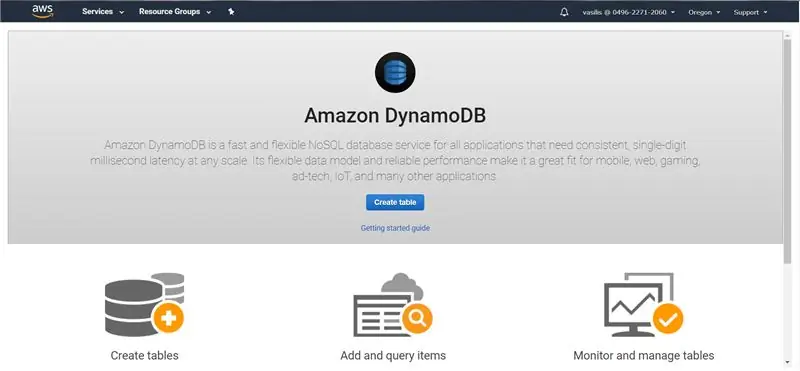
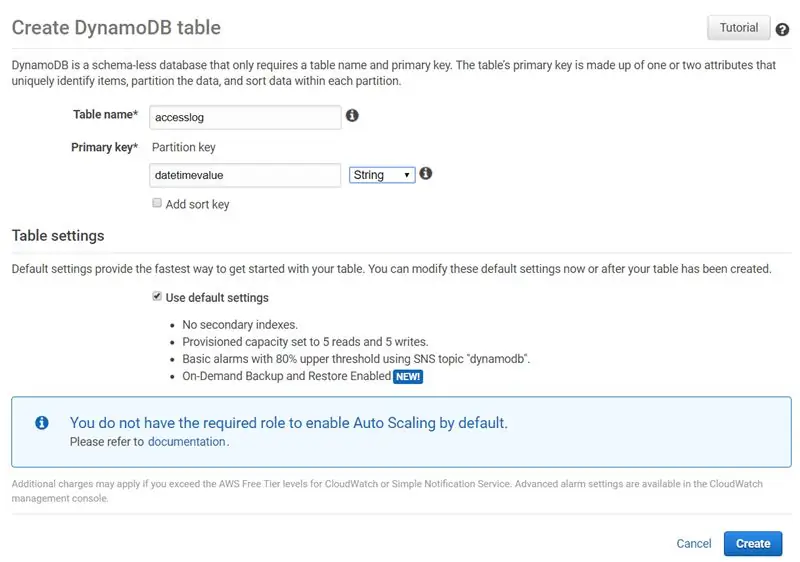
- एडब्ल्यूएस सर्विसेज सर्च बार में डायनेमोडीबी खोजें
-
"तालिका बनाएँ" पर क्लिक करें और नीचे दी गई जानकारी के साथ 3 तालिकाएँ बनाएँ: (केवल "तालिका का नाम" और "प्राथमिक कुंजी" बदली गई हैं)
- एक्सेसलॉग, पीके डेटाटाइमवैल्यू
- रूमस्टैटस, पीके डेटाटाइमवैल्यू
- स्टाफडाटा, पीके उपयोगकर्ता नाम
चरण 16: Roomstatus.py
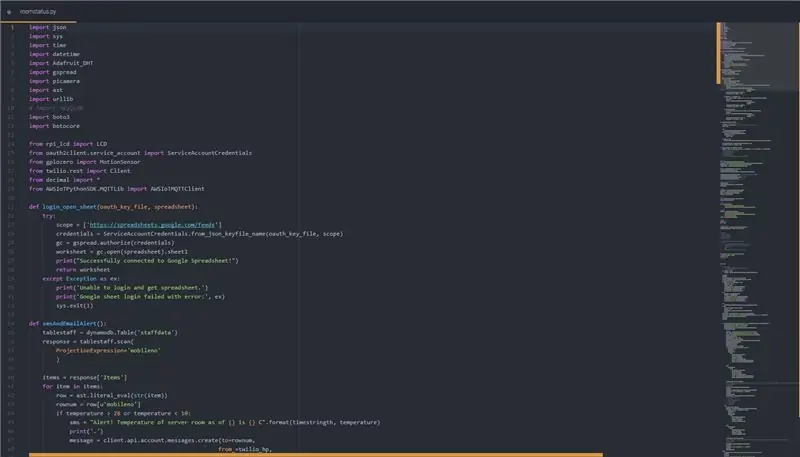
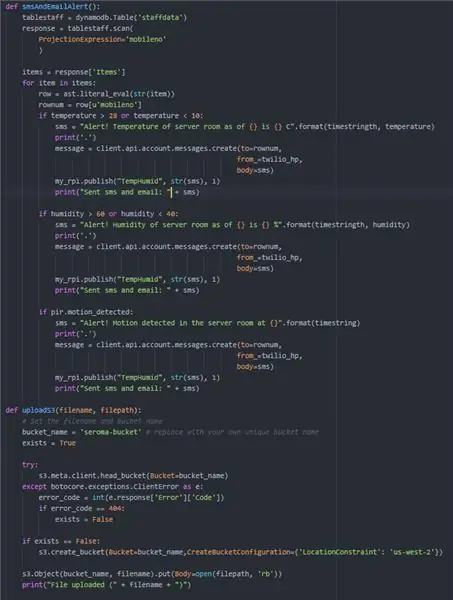
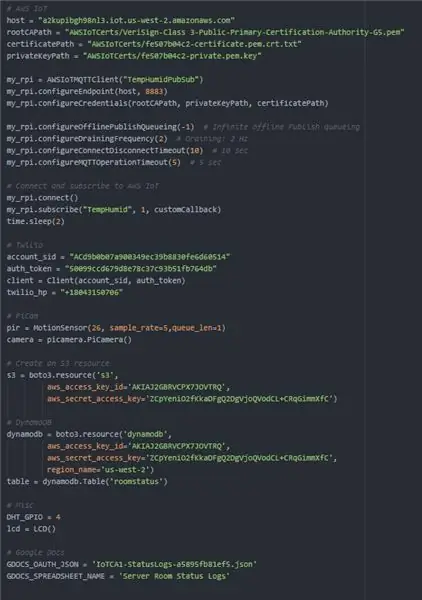
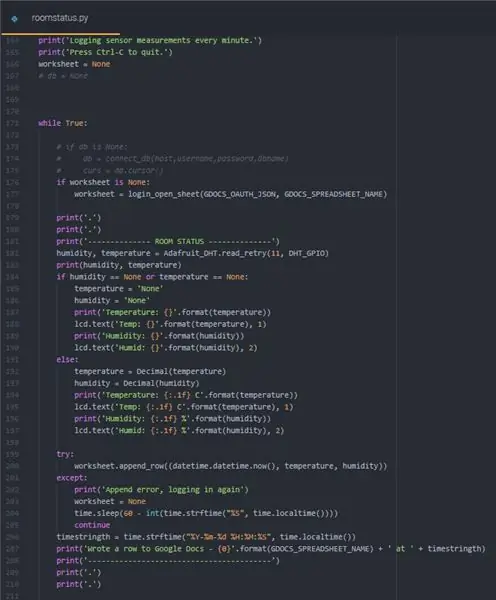
इस खंड में Roomstatus.py के लिए कोड है, जो हर मिनट सर्वर रूम के बारे में सभी डेटा लिखता है। इसमें तापमान, आर्द्रता, गति (छवियां और वीडियो यदि सत्य हैं), और एक्सेस लॉग शामिल हैं। यह Google स्प्रेडशीट को डेटा भी लिखता है, डायनेमोडीबी को डेटा, छवियों और वीडियो (यदि कोई हो) से S3 तक, एलसीडी स्क्रीन पर जानकारी प्रदर्शित करता है, एक संदिग्ध उल्लंघन होने पर एक एसएमएस और ईमेल भेजता है, या जब तापमान या आर्द्रता अनियमित होती है.
अजगर फ़ाइलों को चलाने के लिए, निर्देशिका को उस स्थान पर बदलें जहाँ फ़ाइल स्थित है और कंसोल में टाइप करें: "sudo python"
Pic 2: एसएमएस और ईमेल अलर्ट की अनुमति देने और S3. पर अपलोड करने के लिए घोषित कार्य
Pic 3: कार्यों के लिए घोषित चर और काम करने के लिए RPi
Pic 4: आरपीआई से तापमान और आर्द्रता मान प्राप्त करने वाले लूप की शुरुआत। यह डेटा को Google स्प्रेडशीट में भी लिखता है
Pic 5: लूप का सुरक्षा हिस्सा। यह केवल शाम 7 बजे से सुबह 7 बजे तक (ऑफ ऑवर्स) सक्रिय रहेगा। यह एक मिनट के अंतराल में गति की जांच करेगा। यदि गति का पता चलता है, तो यह एक छवि और वीडियो लेगा, इसे S3 पर अपलोड करेगा, साथ ही बाद में संदर्भ के लिए डायनेमोडीबी को जानकारी भी लिखेगा। बाद में, कुछ भी अनियमित होने पर यह एक एसएमएस और ईमेल भेजेगा।
Pic 6: लूप का अंत। यह DynamoDB को डेटा भी लिखता है और उसी के अनुसार अलर्ट भेजता है। लूप की अंतिम पंक्ति अगले मिनट तक स्क्रिप्ट को सुला देगी।
चरण 17: आरएफआईडी.py
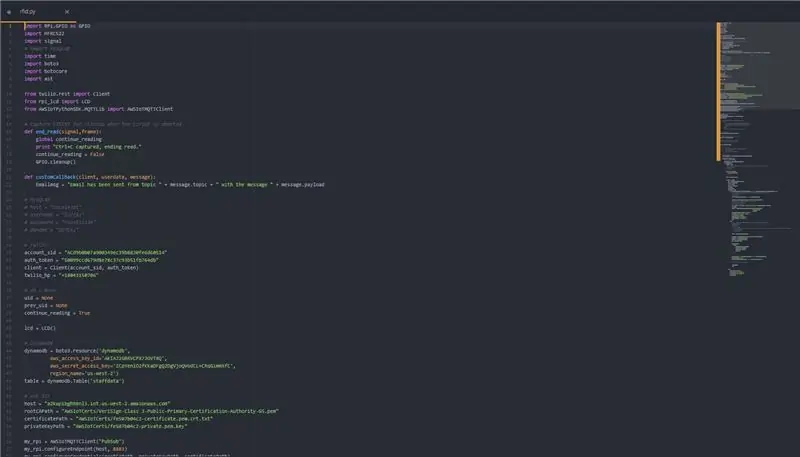
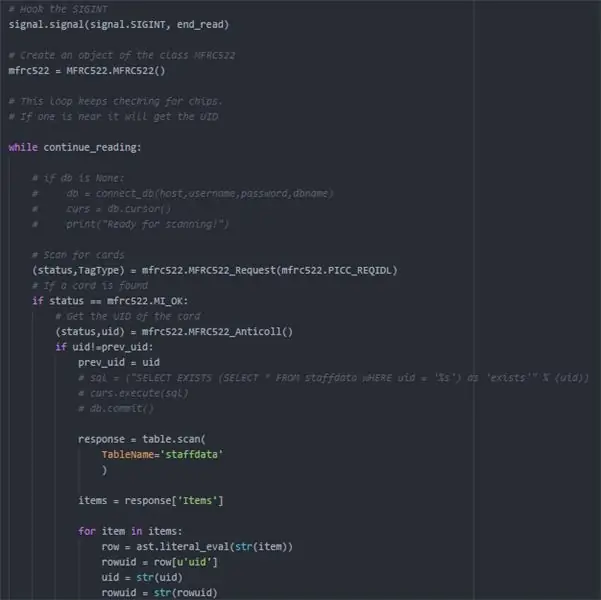
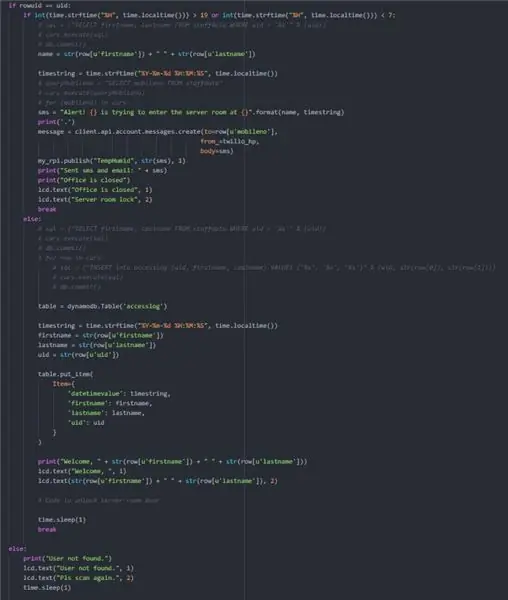

इस खंड में rfid.py के लिए कोड है, जो स्टाफ के एक सदस्य के सर्वर रूम में पहुंचने पर ट्रैक करने की कार्यक्षमता को जोड़ता है। यह सेरोमा के सुरक्षा पहलू का भी हिस्सा है, जहां डेटा उल्लंघन को रोकने के लिए कर्मचारियों के एक सदस्य को कार्यालय समय के बाद सर्वर रूम तक पहुंचने की अनुमति नहीं है। उल्लंघन का संदेह होने पर यह सभी कर्मचारियों को एक ईमेल और एसएमएस भी भेजता है।
Pic 2: RFID रीडर लॉजिक की शुरुआत। जब भी किसी कार्ड को रीडर के खिलाफ स्कैन किया जाता है, तो कार्ड की यूनिक आईडी (यूआईडी) ली जाती है। बाद में, हम यह देखने के लिए स्टाफ डेटा तालिका में कार्ड का यूआईडी मूल्य खोजने का प्रयास करते हैं कि कार्ड किसी कर्मचारी का है या नहीं। चित्र 3: यदि कार्ड का यूआईडी डेटाबेस में मौजूद है, तो यह जांच करेगा कि यह कार्यालय के दौरान है या नहीं छुट्टी के घंटे। यदि ऐसा है, तो यह शेष कर्मचारियों को एसएमएस और ईमेल के माध्यम से सब्सक्राइब किए गए ईमेल पते पर अलर्ट करेगा। यदि यह अभी भी कार्यालय समय के दौरान है, तो यह प्रासंगिक डेटा के साथ डेटाबेस में एक्सेसलॉग तालिका में एक पंक्ति लिखेगा। यह एलसीडी डिस्प्ले पर एक स्वागत संदेश भी प्रदर्शित करेगा।
चरण 18: Server.py
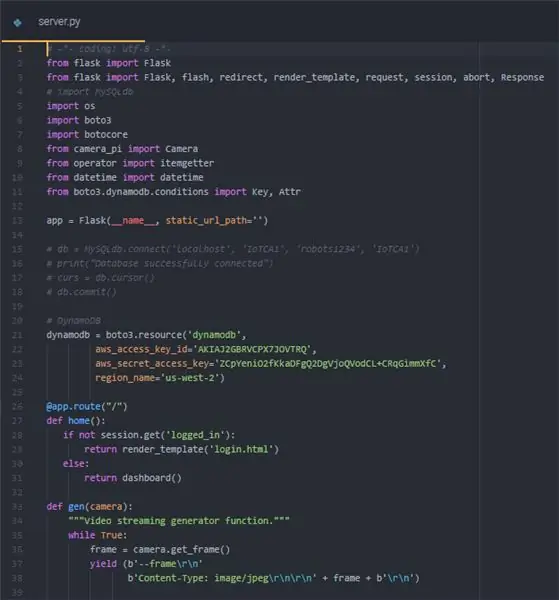
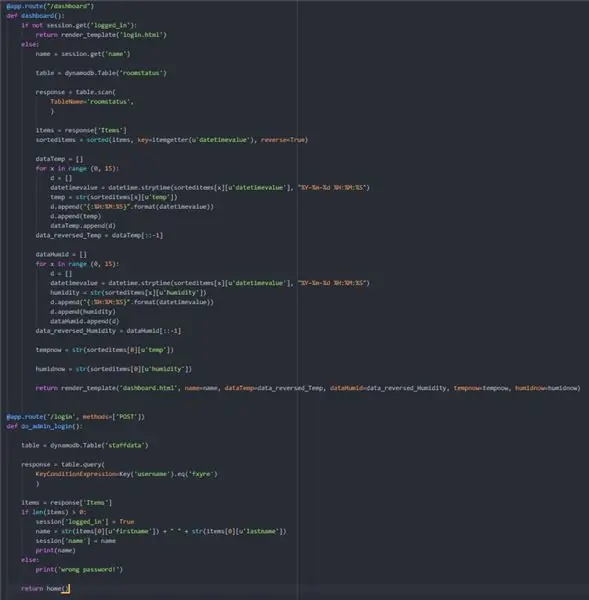
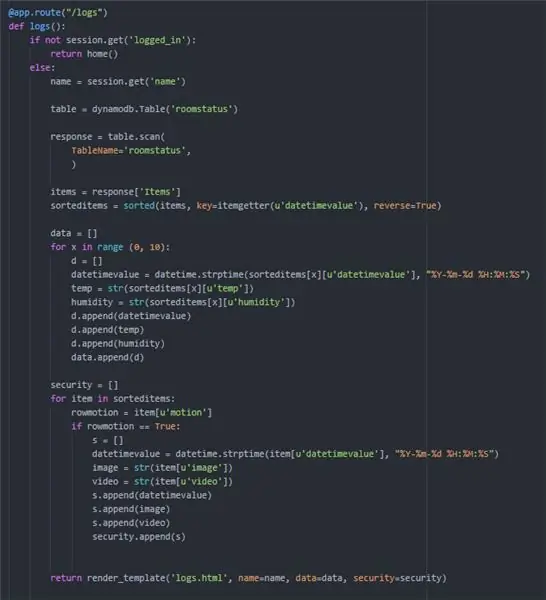
यह server.py फ़ाइल है। हम वेब पोर्टल के लिए फ्लास्क ढांचे का उपयोग करेंगे। /टेम्पलेट्स में डाली जाने वाली HTML फाइलें भी संलग्न हैं।
Pic 1: कुप्पी के लिए पहला मार्ग परिभाषित। यह उपयोगकर्ता को लॉगिन पृष्ठ पर पुनर्निर्देशित करेगा यदि वे लॉग इन नहीं हैं, और यदि वे हैं तो डैशबोर्ड पृष्ठ पर। लाइवस्ट्रीम सुविधा में उपयोग किए जाने वाले फ़ंक्शन को भी परिभाषित करता है
Pic 2, 3, 4: कुप्पी के लिए मार्ग। यह DynamoDB तालिका से डेटा प्राप्त करता है और फिर उन्हें HTML फ़ाइलों में वापस कर देता है ताकि उनका वहां उपयोग किया जा सके।
Pic 5: फ्लास्क के लिए अंतिम 2 मार्ग। यह लॉगआउट फ़ंक्शन और लाइवस्ट्रीम फ़ंक्शन को संभालता है। यह उस पोर्ट को भी निर्दिष्ट करता है जिस पर वेबसाइट चलेगी।
चरण 19: Telegram.py
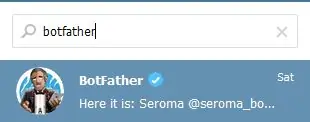
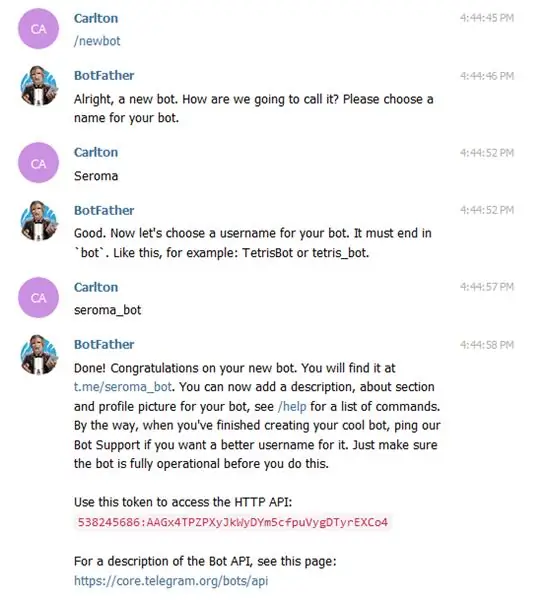
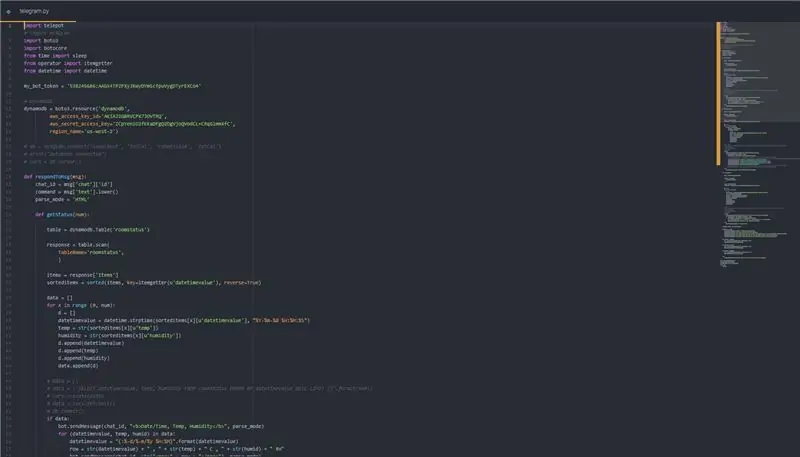
इस खंड में सेरोमा के टेलीग्राम बॉट के लिए कोड शामिल है। यह टेलीग्राम के बॉट एपीआई पर टैप करने के लिए टेलीपोट लाइब्रेरी का उपयोग करता है। यह प्राप्त होने वाले प्रश्नों को स्वीकार करके और उपयोगकर्ता को संबंधित जानकारी प्रदर्शित करके काम करता है। उपयोगकर्ता आदेशों की पूरी सूची के लिए 'सहायता' टाइप कर सकता है।
Pic 1, 2: टेलीग्राम बॉट सेट करने के लिए, आपको BotFather का उपयोग करना होगा। हमारे कोड में आवश्यक HTTP API प्राप्त करने के लिए बस निर्देशों का पालन करें।
Pic 4: एक फ़ंक्शन का उदाहरण जो उपयोगकर्ता के अनुरोध के आधार पर डेटाबेस से डेटा की पंक्तियों की एक निश्चित संख्या लेता है
Pic 5: हम उपयोगकर्ता का इनपुट कैसे लेते हैं और तय करते हैं कि उसके अनुसार क्या चलाना है।
चरण 20: लाइवस्ट्रीम (camera_pi.py)

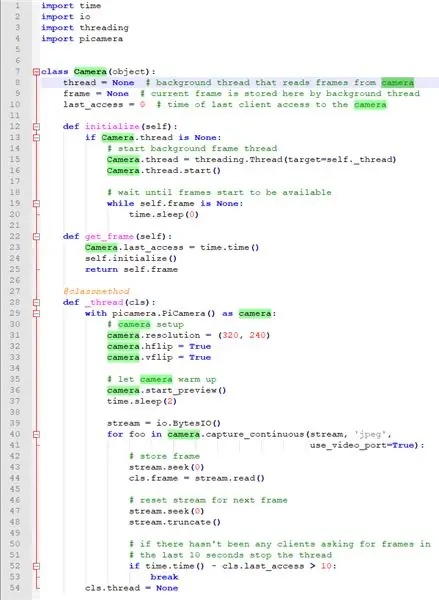
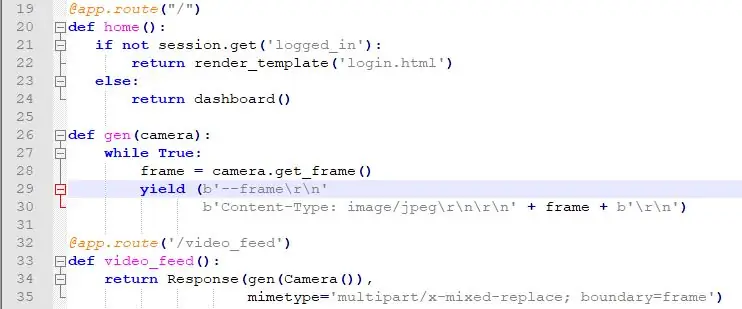
हमने अपने सर्वर रूम मॉनिटरिंग सिस्टम के लिए एक नई सुविधा लागू की है, सर्वर रूम में क्या चल रहा है, इसकी एक लाइव स्ट्रीम, इसे किसी भी समय, कहीं भी एक्सेस किया जा सकता है। यह लाइव स्ट्रीम कैसे काम करता है: यह एक ऐसी सुविधा है जो फ्लास्क में पाई कैमरा के साथ मिलकर की जाती है। वीडियो फ्रेम डाउनलोड किए जाते हैं क्योंकि यह वास्तविक जीवन में हो रहा है, इसलिए आप वास्तव में देख सकते हैं कि थोड़ी देरी (1-2 सेकंड) है क्योंकि वीडियो फ्रेम डाउनलोड और एक साथ पाई जाती हैं। यह थ्रेडिंग के बिना नहीं किया जा सकता, क्योंकि बैकग्राउंड थ्रेड कैमरे से फ़्रेम पढ़ता है और वर्तमान फ़्रेम को संग्रहीत करता है। इन सभी फ़्रेमों को एक साथ रखने से एक लाइव स्ट्रीम आउटपुट होगा।
Pic 2: यह एक अलग फाइल है जहां सभी वीडियो फ्रेम संग्रहीत हैं और जैसा कि आप देख सकते हैं, हम अपने रास्पबेरी पीआई कैमरे तक पहुंचने के लिए पिकैमरा मॉड्यूल का उपयोग कर रहे हैं क्योंकि हम सबसे ज्यादा परिचित हैं। हमारे पास एक क्लास कैमरा है ताकि हम फ़ंक्शन को आयात कर सकें जैसे कि यह एक लाइवस्ट्रीम है और कई छवियों को एक साथ नहीं मिला रहा है, इसलिए मुख्य एप्लिकेशन फ़ाइल में पर्दे के पीछे क्या हो रहा है, इसके बारे में चिंता किए बिना इसे लाइव स्ट्रीम के रूप में लिया जाएगा।
Pic 3: यह हमारी server.py फ़ाइल का भाग है जहाँ लाइव स्ट्रीम भाग को कोडित किया गया है। इसके लिए हमने जो मुख्य वर्ग आयात किया है वह हमारी server.py फ़ाइल के शीर्ष पर हमारी कैमरा_पीआई फ़ाइल से कैमरा है। हमने अपनी रूट डायरेक्टरी, जेन में एक फ़ंक्शन को परिभाषित किया है, हालांकि यह केवल तब उपयोग में आता है जब हम /video_feed पर जाते हैं जहां हमारी लाइव स्ट्रीम है, जहां यह इस फ़ंक्शन के माध्यम से लूप करेगा और वेबपेज पर लाइव स्ट्रीम लौटाएगा।
सिफारिश की:
एंबेडेड विंडो मैनेजर: 10 कदम

एंबेडेड विंडो मैनेजर: यह प्रोजेक्ट दिखाता है कि एलसीडी पैनल और टच स्क्रीन के साथ एम्बेडेड माइक्रो-कंट्रोलर पर चल ओवरलैप्ड विंडो के साथ विंडो मैनेजर को कैसे कार्यान्वित किया जाए। ऐसा करने के लिए व्यावसायिक रूप से उपलब्ध सॉफ़्टवेयर पैकेज हैं, लेकिन वे पैसे खर्च करते हैं और करीब हैं
सर्वर रूम मॉनिटर: 4 कदम

सर्वर रूम मॉनिटर: सर्वर रूम की समस्याओं में से एक तापमान है। गर्मी पैदा करने वाले विभिन्न उपकरणों के साथ, यह तेजी से बढ़ता है। और अगर एयर कंडीशनिंग विफल हो जाती है, तो यह जल्दी से सब कुछ बंद कर देती है। इन स्थितियों की भविष्यवाणी करने के लिए हम कई वातावरणों में से एक प्राप्त कर सकते हैं
सिल्वरलाइट: सर्वर रूम के लिए Arduino आधारित पर्यावरण मॉनिटर: 3 चरण (चित्रों के साथ)

सिल्वरलाइट: सर्वर रूम के लिए Arduino आधारित पर्यावरण मॉनिटर: एक बार मुझे अपनी कंपनी के सर्वर रूम में तापमान की निगरानी के लिए एक पर्यावरण जांच देखने का काम दिया गया था। मेरा पहला विचार था: क्यों न सिर्फ रास्पबेरी पीआई और डीएचटी सेंसर का उपयोग किया जाए, इसे ओएस सहित एक घंटे से भी कम समय में सेटअप किया जा सकता है
केबल मैनेजर: 6 कदम

केबल प्रबंधक: एक आईटी छात्र के रूप में, हर कोई मुझसे अपने फोन के लिए, इंटरनेट के लिए एक केबल मांगने आता है,… इसलिए मैं चाहता था कि वे मेरी मदद के बिना केबल ढूंढ सकें। इसलिए मैंने केबल मैनेजर बनाया है। इस अवधारणा को अंतिम रूप में विकसित किया जा रहा है
वेबमिन में फाइल मैनेजर को काम करना: 5 कदम

वेबमिन में फाइल मैनेजर को काम करना: वेबमिन फाइल मैनेजर एक बहुत ही उपयोगी टूल है। Oracle (साबुन बॉक्स) के कारण ब्राउज़र में Java Apps का उपयोग करना बहुत कठिन हो गया है। दुर्भाग्य से, फ़ाइल प्रबंधक एक जावा ऐप है। यह बहुत शक्तिशाली है और इसे खराब करने के प्रयास के लायक है
